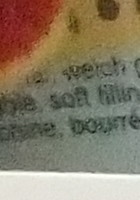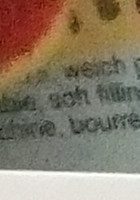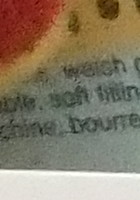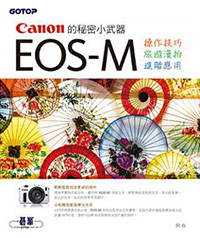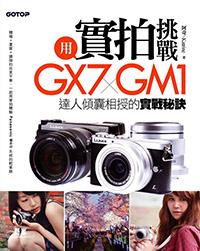▲上半部及下半部差異其實頗明顯,點擊看大圖就知道


▲筆者裁切100%給各位看看,去雜訊前後的差異應該有夠大了吧?
前言
雖然感光元件不斷的進步,但在弱光,需要使用高感光度時的雜訊表現仍還仍有進步空間,全片幅相機的表現當然相對的不用擔心,但對於一般使用者使用微單眼、小相機,甚至是手機,在感光度 ISO 800、1600以上時的表現仍屬差強人意,一般的單張圖片去雜訊處理軟體,如:PhotoShop、Lightroom、Noiseware、Neat Image、Noise Ninja等,也較過往越來越強悍,但終歸有極限,而且處理太強時亦會令照片細節大幅下降,本篇文章中我們先不討論這類情況的處理及應用,待筆者未來有空再說。
筆者近幾年最喜歡使用去雜訊方式,主要是透過多圖片的運算而成,這亦和坊間目前越來越多相機有的「手時夜景連拍」之類的功能,其實是原理上類似的概念。
用多圖去雜訊的原理?
常見的雜訊分為三種,分別是低感光度長時間曝光的熱燥點,高光度時的隨機雜訊以及線性的條紋狀雜訊。
第一種情況我們比較會習慣稱其為「熱燥點」,可能是感光元件的壞點,又或者是因為過熱/干擾而暫時形成的固定雜訊;第二種情況是我們現在主要要討論的情況,在高感光度上拍攝的照片你看到的雜訊其實是隨機分佈的,即是你在同一個環境下連拍數張照片,雜訊的分佈是不一樣的;第三種情況和相機從感光元件讀取訊息時最有相關,通常在高感光度有機會建到條紋狀的雜訊,和廠牌、型號有直接相關性。
一般最常見最常被討論就是高感光度的雜訊,由上可以這些雜訊其實是隨機分佈的,不相信?看看以下這組圖片:
▲這組圖片均在相同場景、時間,使用相同的參數連續拍攝五張照片及100%裁切,可以見到每張照片的雜訊出現形式各有點差異
我們知道雜訊是隨機的了,所以?
所以就可以用這個原理來做去雜訊了!理論上,照片是由點組成,一個點的訊號應該會是相對穩定的電子訊號,雜訊是隨機產生,如果在同一環境拍攝5張或更多張的照片時,在同一個「點」上,全部都是雜訊的可能性不高,所以可以透過數學的「中位數」對整張照片的每個點作運算,就有機會得到無雜訊或雜訊較低的照片。
我們再簡化一下,假設雜訊是 1 ,正常是 0 ,在同一位置拍攝 7 張照片時可能會出現 [0 1 0 0 1 0 0] ,重新排列順序後就是 [0 0 0 0 0 1 1],這時取中位數是多少?就是 0 的那一訊息,在運算完整組照片後,你可以見到如同奇跡般的去雜訊,就像剛剛的五張照片運算後:
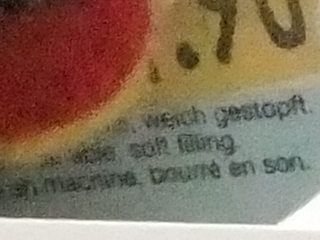

▲左邊是某一張照片的裁切,右邊是把5張運算之後的結果,去雜訊表現驚人,同時在細節有意想不到的還原!
現有方法
1. 相機的手持夜景連拍之類的功能 (因相機而定,而且效果不一定優)
2. PhotoShop CS3 Extendend或更新版本 (商業軟體,很貴)
3. GIMP中的G'MIC中的套件 (免費,有點慢)
4. Photoacute (商業軟體)
5. Hugin + ImageMagicK (免費,打指令)
這種多圖去雜訊的方式其實行之有年,筆者已知能處理的軟體或方式如上所列,過去筆者多用PhotoShop作這類運算,雖然步驟不算太麻煩,但要處理的照片組數一多也是一件很麻煩的事。近來重新搜尋後,發現Hugin、ImageMagicK這兩套Open source的免費軟體可以相互結合一樣有類似的運算效果,只是因為要打指令,又不能批次使用等等,應用上較麻煩。所以筆者心血來潮,為他們寫了個前導程式簡化操作,不用打指令,以及多了批次處理等功能。
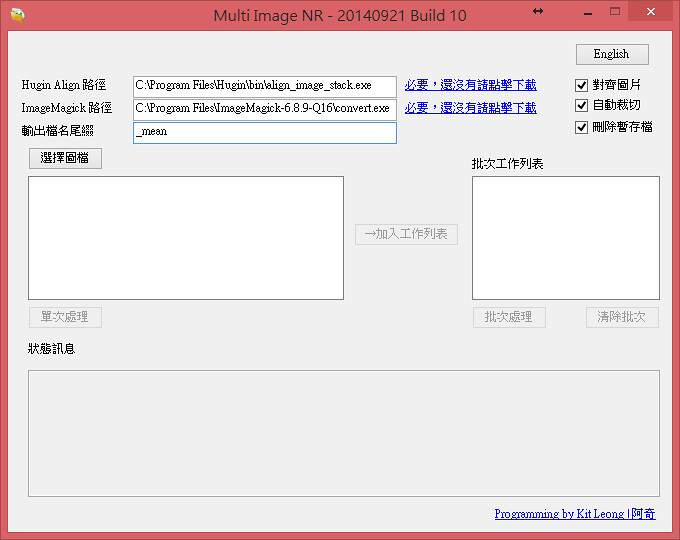
▲筆者程式的初版,很"簡潔"的介面 XD
基本要求
要使用筆者的程式,請先確認安裝以下元件/軟體:
2. Hugin
3. ImageMagicK
操作方式
1. 下載程式後,解壓縮後就可以使用,不需要任何安裝,只要確認前述的基本要求有裝好理論上運作應該要正常。
2. 打開軟體後,請先確認Hugin及ImageMagicK的路徑,如果你在安裝此二軟體無特別修改系統路徑,這邊的設定應該可以忽略。
3. 輸出檔名尾綴是指最後去雜訊後的檔案附加字元,例如原本是 abc.jpg,尾綴是_nr,那去雜訊的圖檔就是abc_nr.jpg。
4. 如果你是手持連拍的照片,「對齊圖片」、「自動裁切」請務必勾選
5. 如無必要,處理完後的暫存檔當然也是要刪除
6. 「選擇圖檔」是正式開始選圖,把同一組的照片先選進來
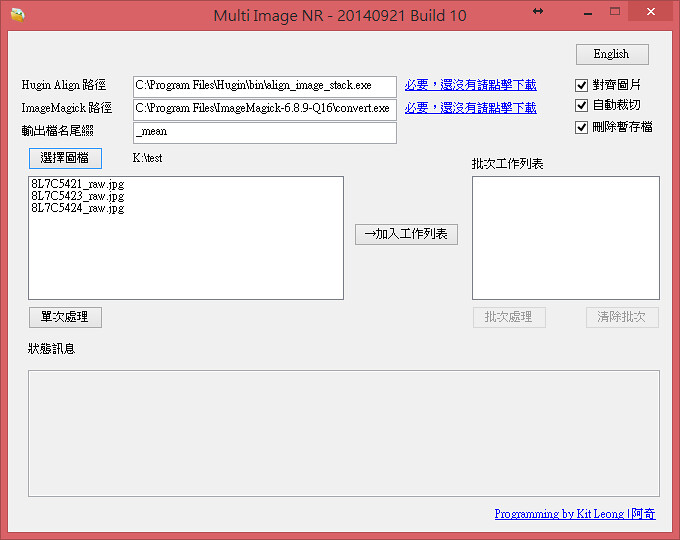
7. 如果想一張處理好幾組照片,可以先把這組照片加到工作列表中,待會再一起批次處理,不然也可以按下單次處理,程式就會開始工作。
8. 等待到結束就好,就這麼簡單...
應用範圍、限制及小結
或許有些朋友會覺得,既然高ISO表現不好,那不就用腳架,然後透過低感光度長時間曝光就好?的確,如果條件、時間許可,這是更好的方法。但是有些室內、場地就是不準使用腳架,此時除了高感光度硬拍之外別無他法,所以像這種情況只需要多拍幾張照片回來再做處理,就可以獲得一張更為可用的高感光度照片,豈不是更好嗎?
不過,如果場景中有太多移動中的主體,而且還會相互重疊時,處理後的「鬼影」問題就會是無解的問題,而如果移動的主體不相互重疊時,就會有「消除」的效果呢,很有趣,可以再嘗試看看。
本程式筆者免費公開,有問題歡迎留言,或來信 (Email住址會使用灌水程式保護機制。你需要啟動Javascript才能觀看它) 討論。
下載
主程式: Multi Image NR 20140921 Build 10 (初次公開版) *Windows Only!
範例包: noise_test.rar (36.4mb)
{jcomments on}